QQ音乐怎么关闭锁屏歌词
1、打开手机,点开“QQ音乐”APP。

2、 阅读页面信息,根据指引点击“同意”一栏。

3、然后根据页面指引选择一种方式登录“QQ音乐”APP。
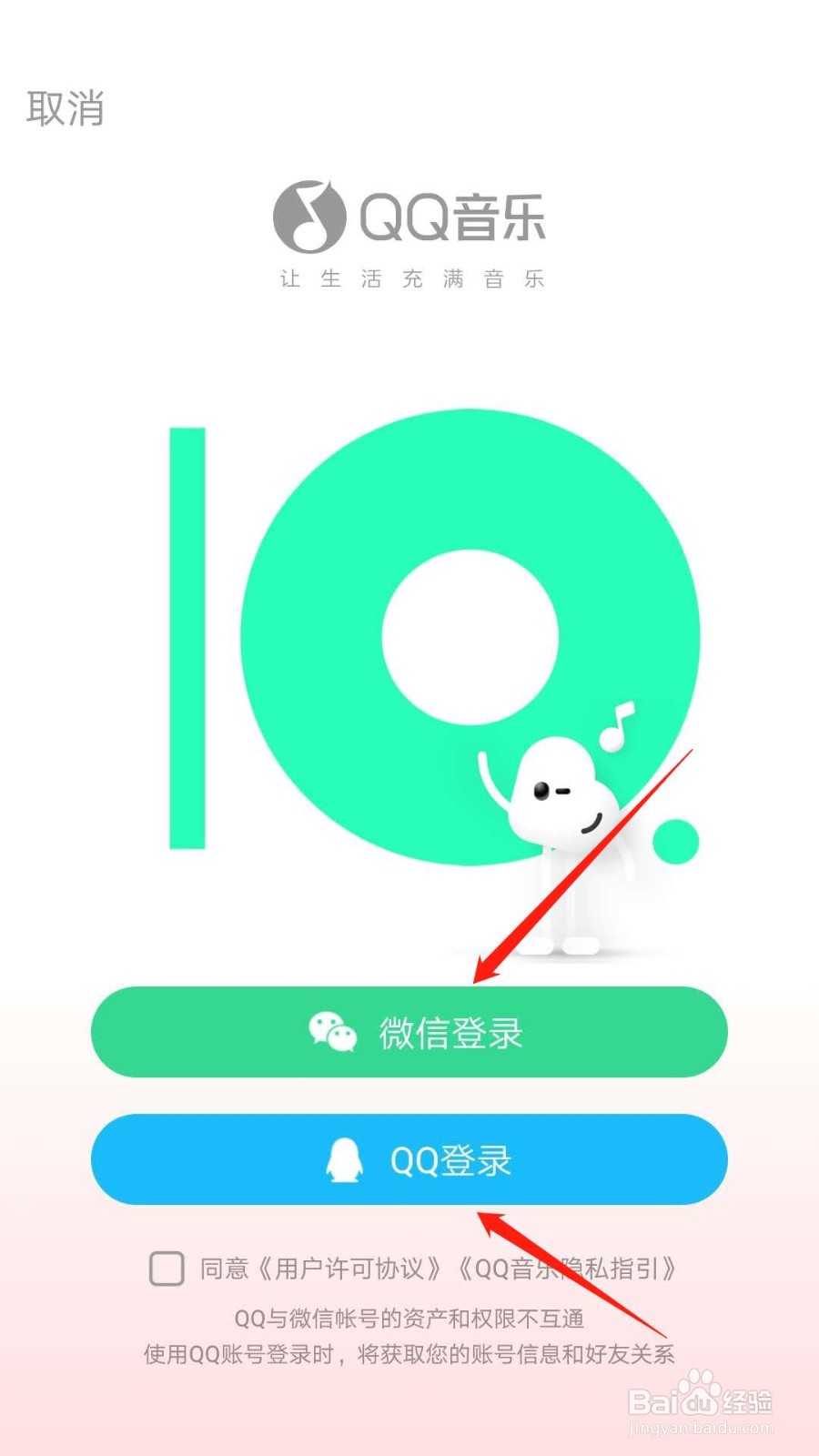
4、主页面继续点击右下角“我的”。
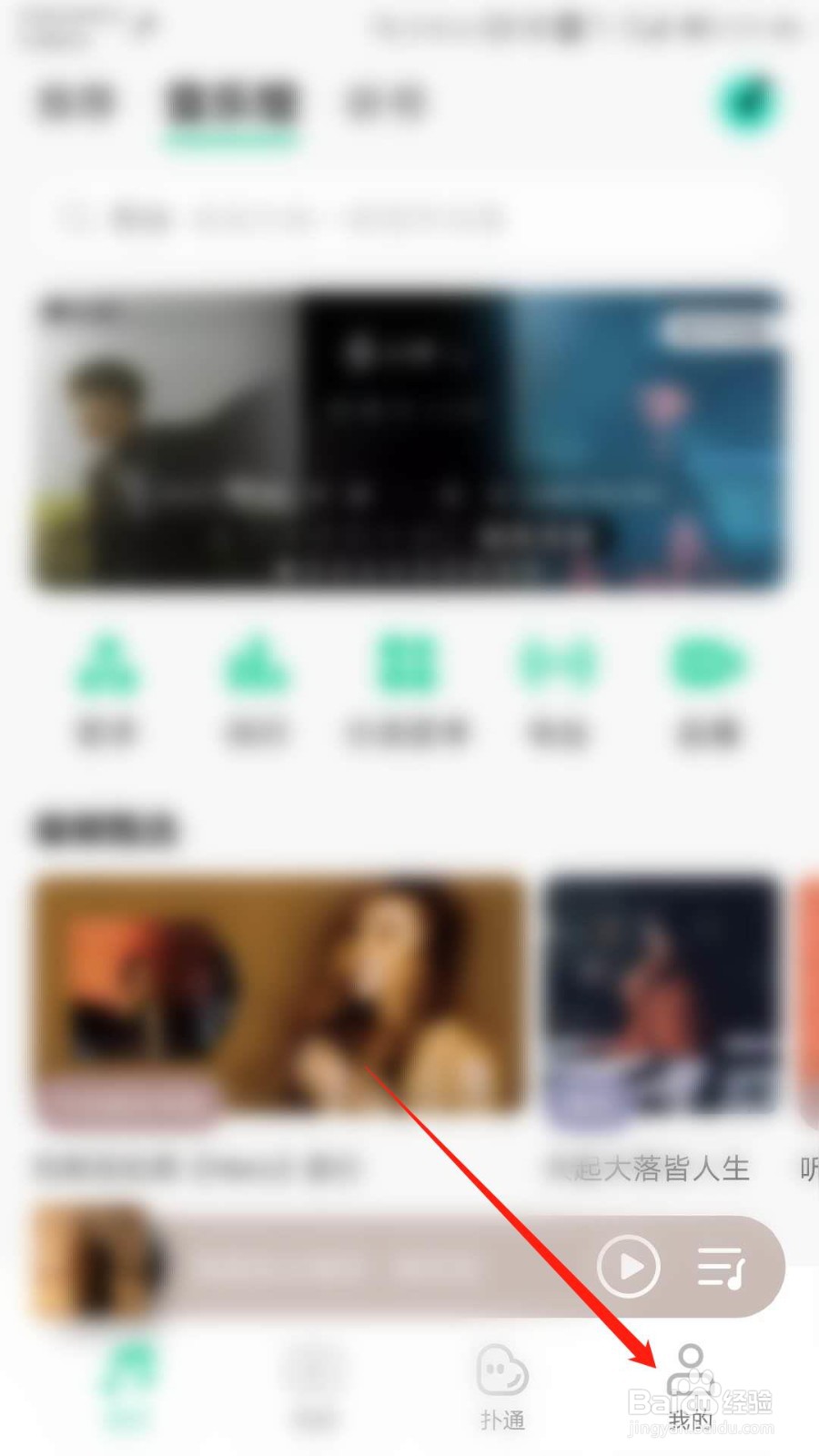
5、“我的”页面根据指引点开右上角“更多”标识。
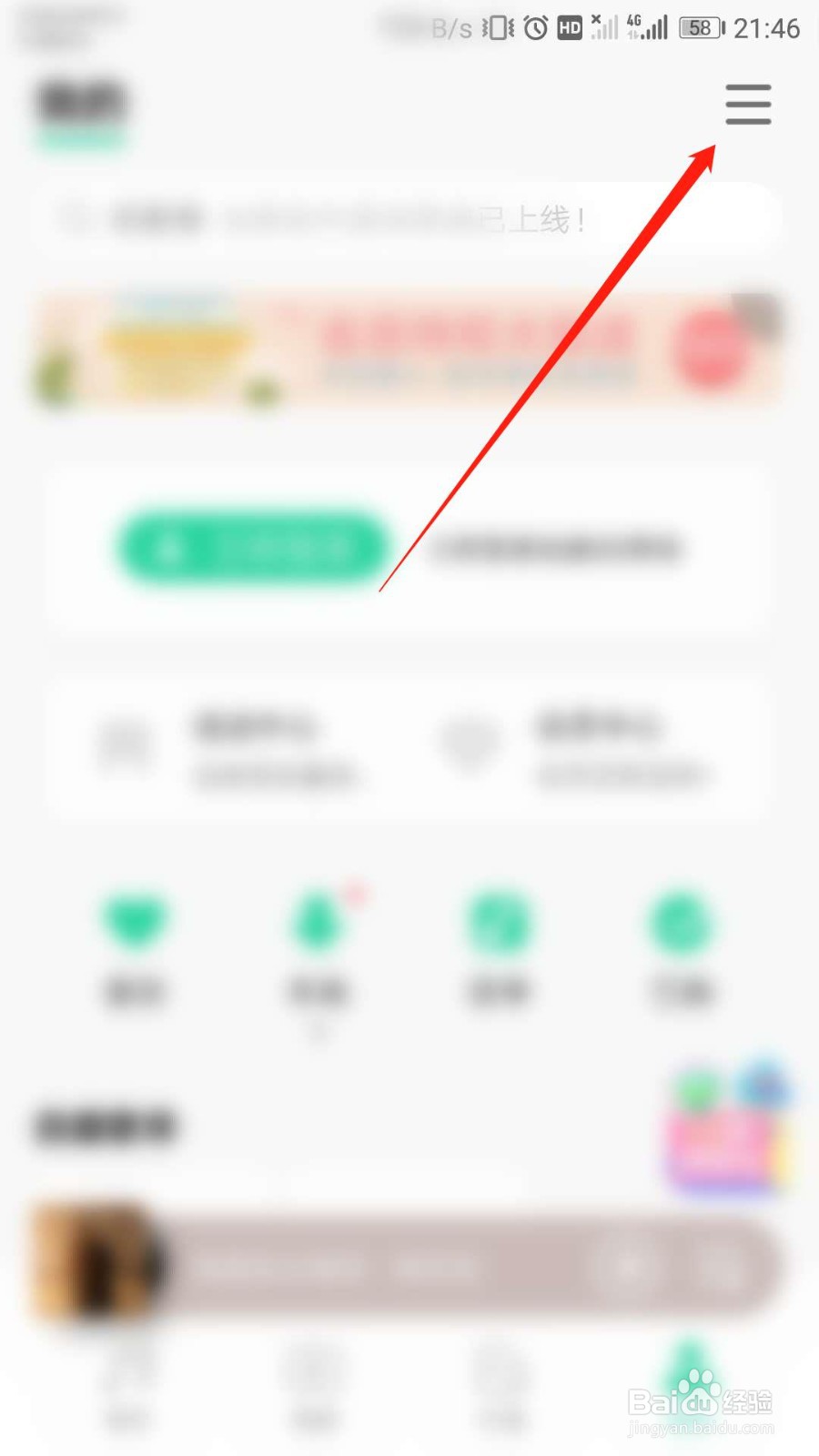
6、页面根据指引点开“设置”一栏。
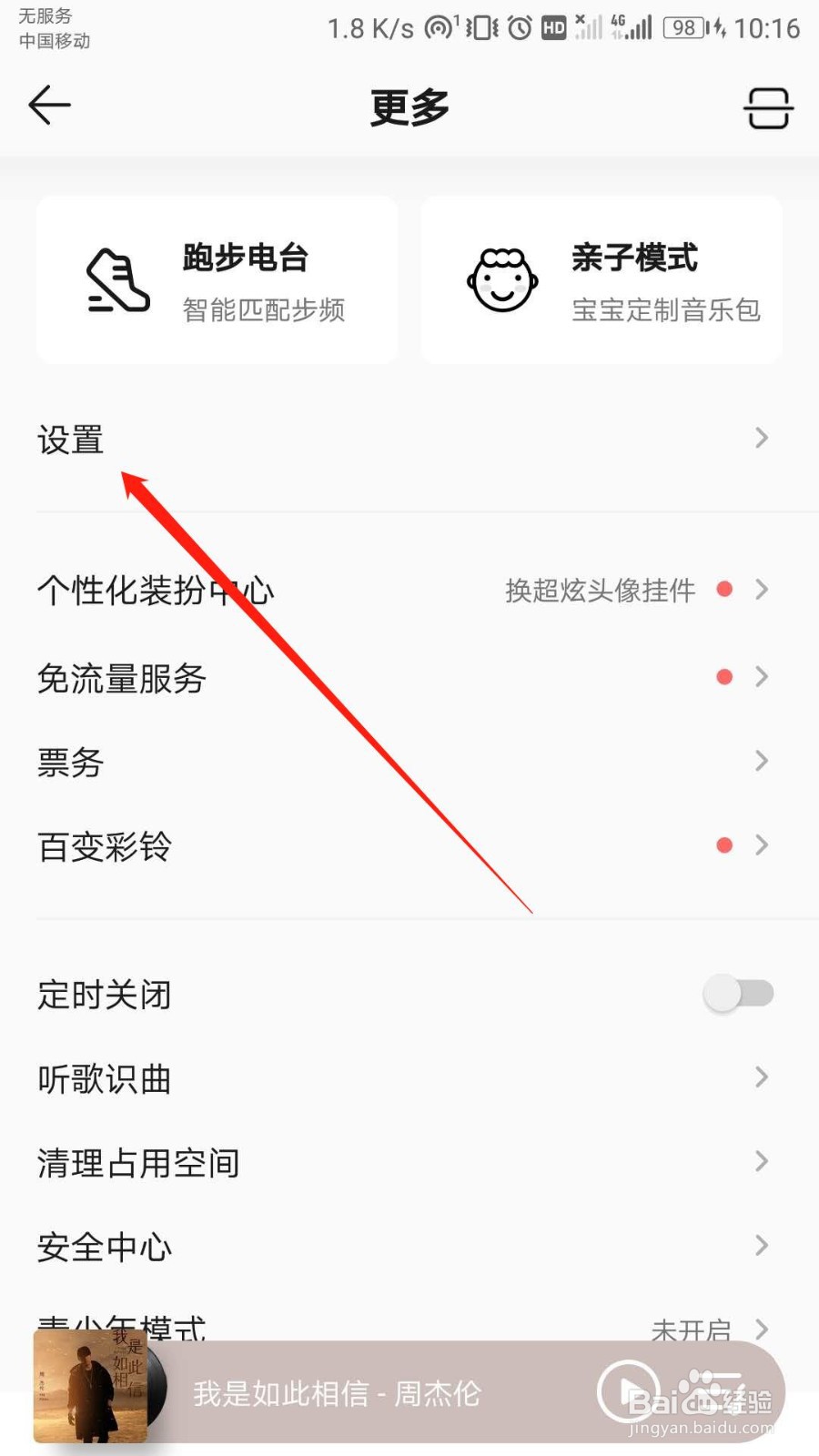
7、“设置”页面根据指引点击“锁屏歌词”一栏。如图所示:

8、锁屏歌词页面根据指引点击“使用QQ音乐锁屏”开关标识。

9、QQ音乐APP已成功关闭锁屏歌词。
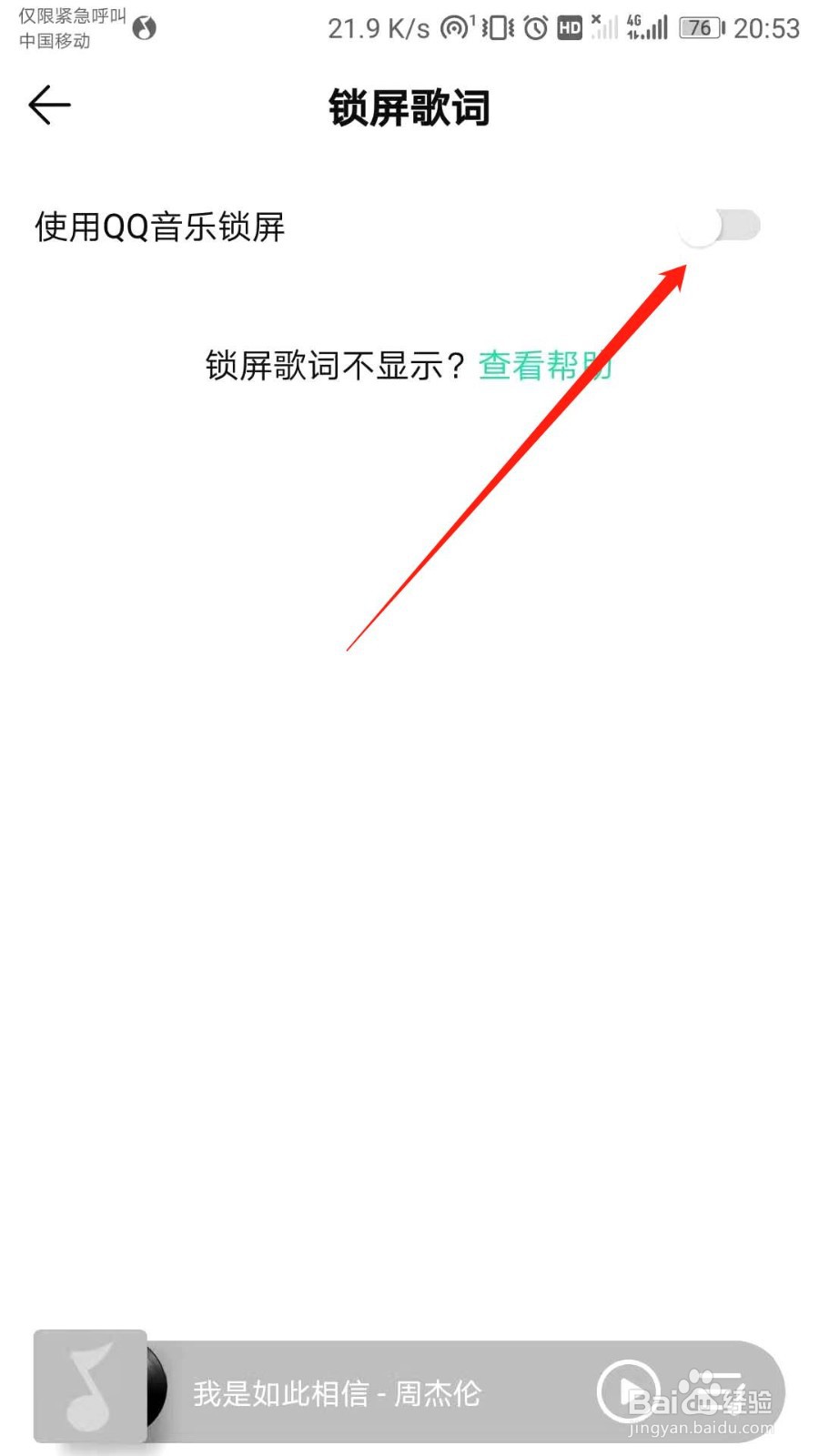
10、总结
1:打开手机,点开“QQ音乐”APP。
2:阅读页面提示,根据指引点击“同意”。
3:然后根据页面指引选择一种方式登录“QQ音乐”APP。
4:主页面继续点击右下角“我的”。
5:“我的”页面根据指引点开右上角“更多”标识。
6:页面根据指引点开“设置”一栏。
7:“设置”页面根据指引点击“锁屏歌词”一栏。
8:锁屏歌词页面根据指引点击“使用QQ音乐锁屏”开关标识。
9:QQ音乐APP已成功关闭锁屏歌词。
声明:本网站引用、摘录或转载内容仅供网站访问者交流或参考,不代表本站立场,如存在版权或非法内容,请联系站长删除,联系邮箱:site.kefu@qq.com。
阅读量:84
阅读量:185
阅读量:142
阅读量:77
阅读量:168